PDF 엑셀 변환 방법 및 사이트 소개
PDF 파일에 있는 글자를 엑셀로 가져올 수 있을까? PDF 엑셀 변환 방법은 조금 복잡하지만 어렵지는 않습니다. 엑셀 프로그램에는 데이터 가져오기라는 기능이 있어서 PDF 내용 추출이 가능하기 때문이죠.
단, 글자를 선택할 수 있는 PDF만 추출이 가능하며 이미지로 된 PDF 파일은 추출이 불가능합니다. 먼저 PDF 파일을 열어 마우스로 글자를 드래그해 보세요. 드래그가 된다면 텍스트 추출이 가능합니다.
엑셀에서 PDF 추출하기
엑셀 프로그램을 실행한 후 아래 절차대로 진행해 주세요.
- 엑셀 화면에서 데이터 탭을 클릭합니다. 그리고 "데이터 가져오기 > 파일에서 > PDF에서"를 차례로 클릭합니다.
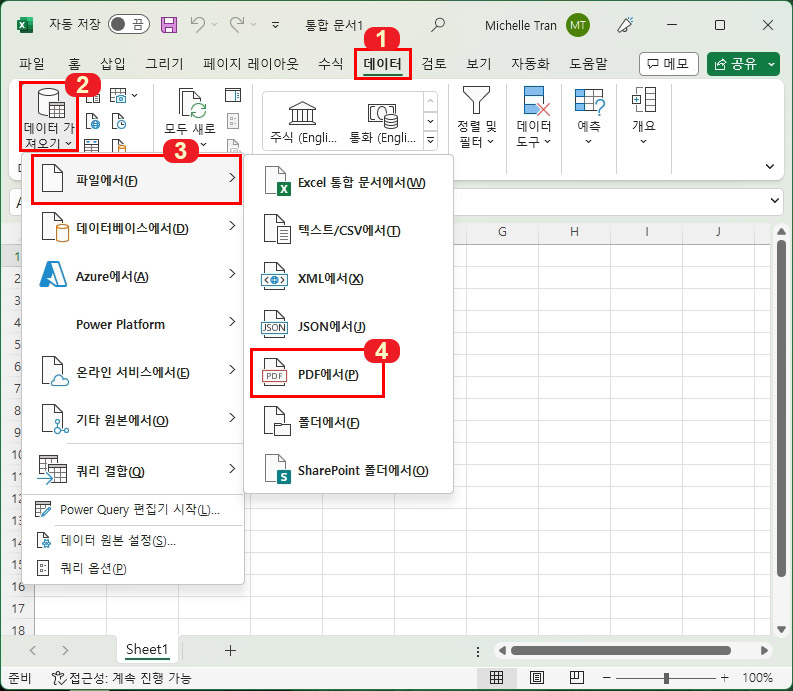
- 폴더에서 변환할 PDF 파일을 가져옵니다.
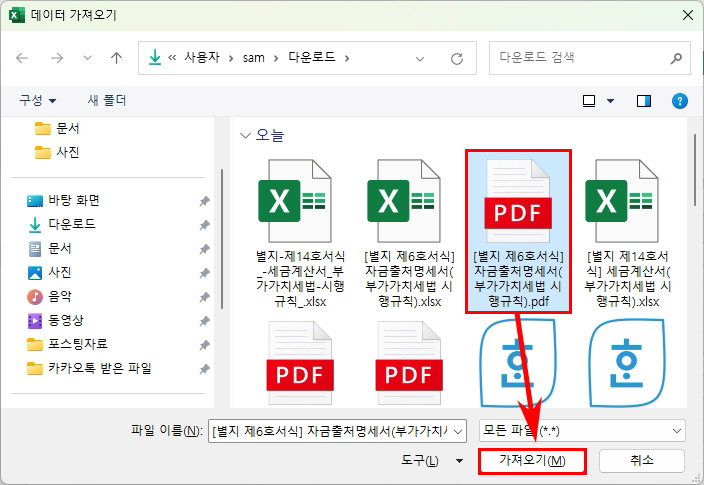
- 탐색 창이 뜨면 여러 항목 선택에 체크하고 아래 페이지를 모두 체크합니다.
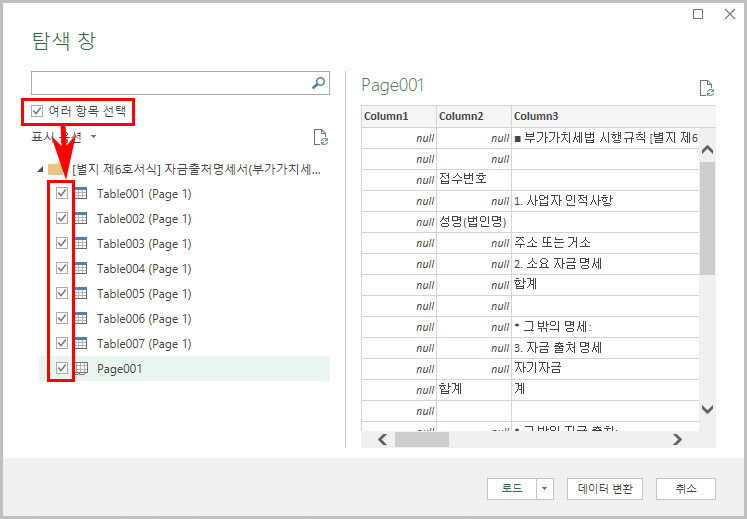
- 로드 우측에 있는 내리기 버튼을 클릭해서 다음으로 로드를 실행합니다.
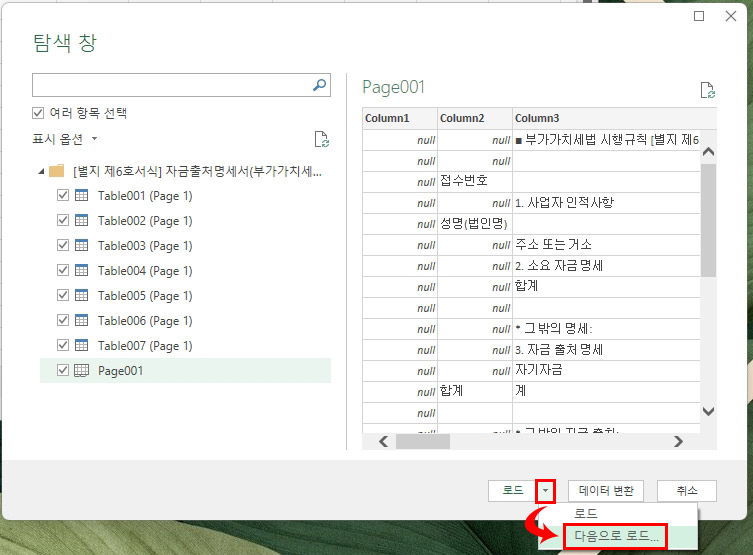
- 표 형식을 선택하고 확인을 눌러 줍니다.
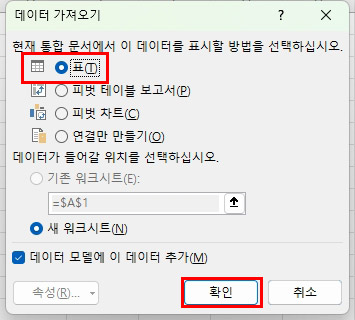
- PDF 엑셀 변환이 완료되었습니다. 부분별로 추출이 되는데 우측 쿼리 및 연결에서 Page를 선택하면 전체 텍스트를 확인하실 수 있습니다.
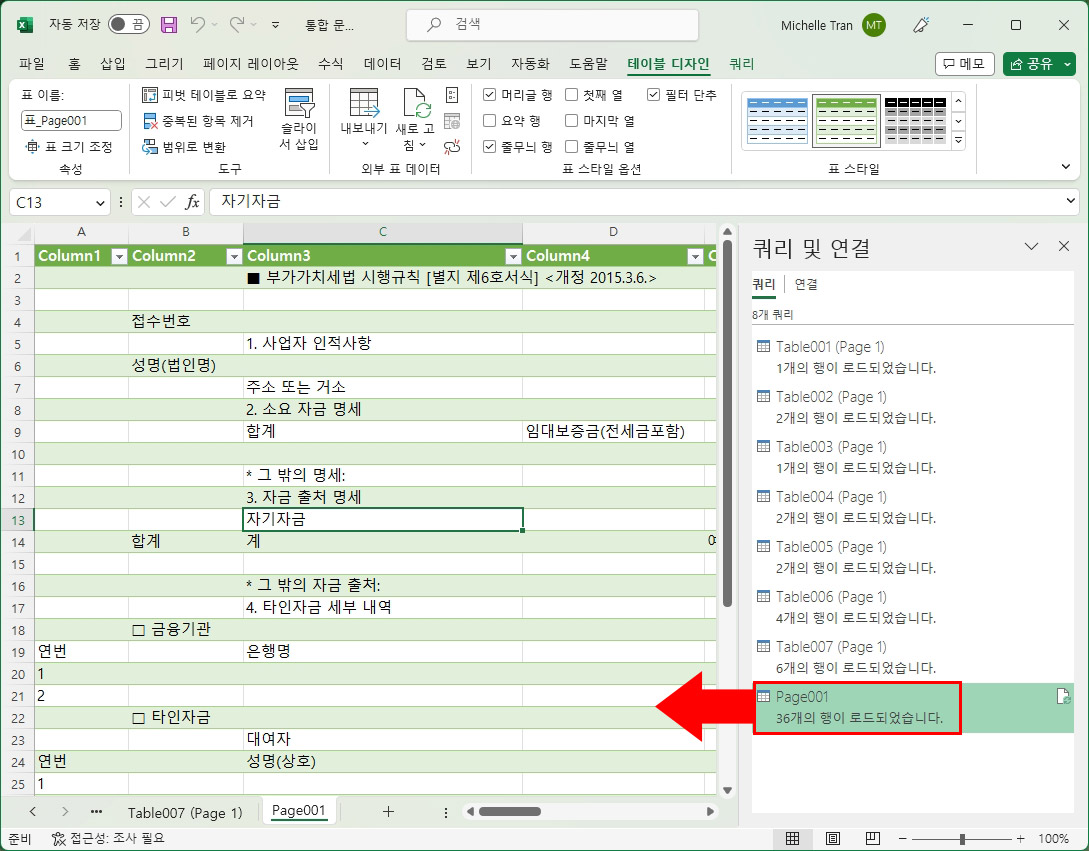
- Table 중 하나를 클릭하면 개별 항목의 텍스트를 확인하실 수 있습니다.
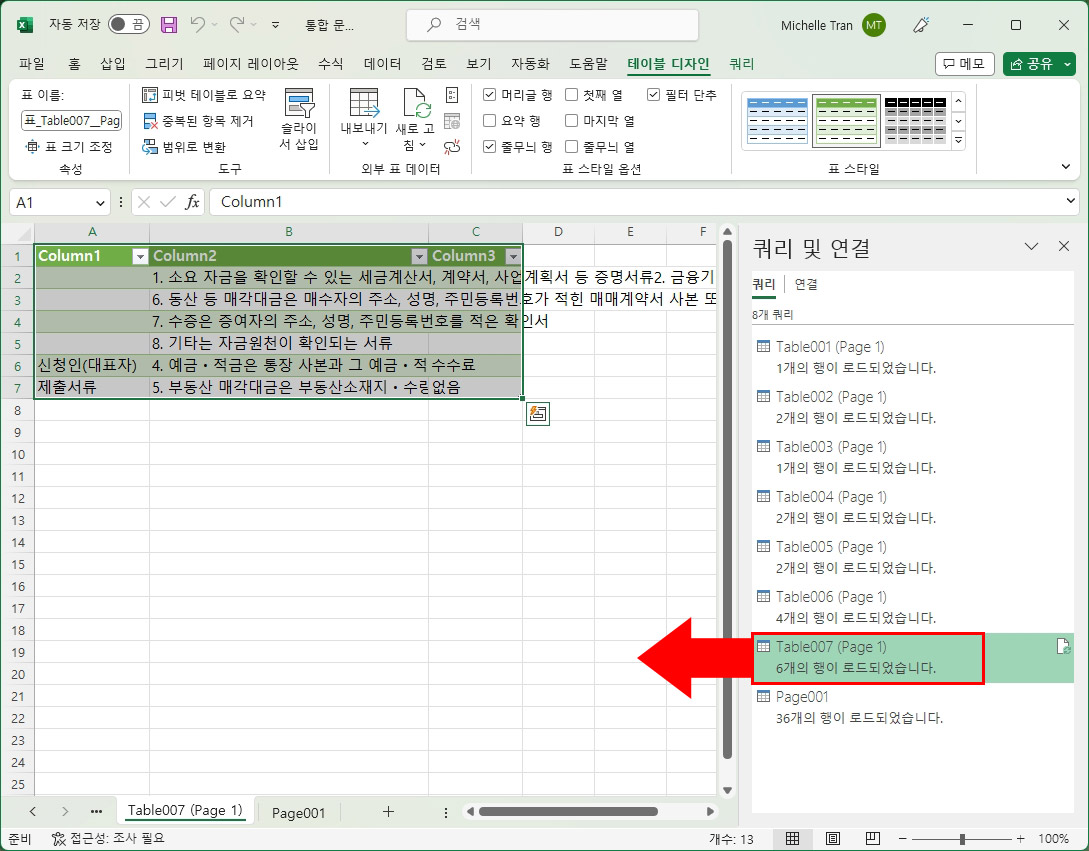
PDF 엑셀 변환은 깔끔하게 추출이 되지 않습니다. 여러 개의 파일을 테스트해 보았는데 아주 가끔 PDF 원본을 그대로 추출하는 경우도 있긴 합니다. 그러나 대부분은 위 결과물처럼 표가 제대로 표시되지 않는 경우가 많습니다. 그래도 텍스트는 고스란히 추출이 되기 때문에 복사해서 사용할 수 있습니다.
PDF 엑셀 변환 사이트
추가로 PDF 파일을 엑셀로 변환할 수 있는 사이트들을 소개해 드립니다.
위 사이트가 다른 PDF 변환 사이트들 중에서 가장 편리합니다. 추출을 해보면 엑셀에서 변환한 것처럼 표까지 추출을 해 줍니다. 무료이지만 프리미엄 기능(유료)을 이용하면 이미지로 된 PDF 파일도 변환이 가능합니다.
컨버티오는 유명한 파일 변환 사이트입니다. 파일을 등록한 후 "문서 > xlsx"로 지정해서 변환하시면 됩니다. 컨버티오를 이용해 보니 PDF의 표는 추출이 안 되고 텍스트만 추출이 되었습니다. 참고하시기 바랍니다.





댓글